Багато хто з нас пам'ятає старі добрі ігри, в які ми грали на зорі комп'ютерних технологій, і про які ми часто згадуємо сьогодні.
Зростають і розвиваються технології, графіка стає все реалістичніше, а геймплей - все "навороченішим", але іноді хочеться пограти в щось старе і до болю рідне, з тих часів, коли ігрова індустрія ще не стала на конвеєр і не стала штампувати ігри десятками та сотнями тисяч. Коли кожна іграшка була подією, і в кожній була своя "родзинка". Багато з цих ігор стали справжніми шедеврами, до популярності яких ніяк не можуть дістатись сучасні проекти, навіть часом дуже й добрі, добротно і якісно зроблені.
І не важливо, що стало причиною - або звичайна ностальгія, або ви самі ще досить молоді і просто хочете спробувати, у що ж "рубалися" ваші батьки за часів своєї комп'ютерної юності. А може ви фанат якоїсь ігрової серії, наприклад, космосимулятора X 3, і з подивом виявили, що всесвіт " X", виявляється, почалася не з появою найпершого X, а набагато раніше - з появою легендарної ELITE, яка народилася ще в 80-х роках минулого століття і з того часу перенесла кілька десятків реінкарнацій у різних продовженнях і клонах під різні операційні системи, а відносно нова X 3лише продовжує традиції ігрової легенди. Таких серій досить багато у світі ігор – це і SETTLERS, і C&Cз його першим Red Alert"ом, і серіал про Бойових роботах, знаменита ЦивілізаціяСіда Мейєра, та й легендарний DOOM, що є чи не прабатьком всіх сучасних шутерів. Справжній фанат обов'язково вирішить пройти весь шлях, починаючи з найпершої ще DOS-івської гри, на те він і фанат.
Втім, неважливо, що стало початковим поштовхом, але ви дістали-скачали з інтернету (благо, подібних ресурсів зараз вистачає) або принесли на диску стару іграшку, передчуваючи приємний вечір. І тут починаються суцільні розчарування. Гра або зовсім не бажає встановлюватися, або встановлюється, але не запускається або працює некоректно, або працює настільки швидко, що якось приборкати цей процес неможливо. Процес неповної сумісності старих програм з Windows XP і Vista постає перед нами "у всій красі". Але впадати у відчай не варто - всі ці проблеми вже давно вирішені іншими користувачами, і нам залишається тільки розповісти про методи їх вирішення, а вам - уважно прочитати і спробувати.
Отже почнемо з того, що розділимо старі ігри умовно на дві категорії: ігри для DOS-платформи і більш сучасні для платформи Windows 95/98. Перший тип, ігри для DOS, створювалися зовсім іншого типу операційної системи, тому під Windows XP і, тим більше, під Windows Vista запускатися вони відмовляться навідріз. Однак і тут є вихід.
Запуск старих ігор для DOS-платформи у Windows XP та Windows Vista
Серед великої кількості необхідних функцій і цілої купи марних можливостей сучасних операційних систем геть-чисто відсутня потрібна нам функція запуску DOS-додатків у Windows XP і Windows Vista. Але тут на допомогу нам приходять сторонні розробники, які спеціально для цих цілей створили безліч DOS-емуляторів - програм, що імітують функції операційної системи DOS і дозволяють запускати старі DOS-івські програми в сучасних ОСях. Одним з найпопулярніших і найпоширеніших емуляторів став DOSbox(dosbox.sourceforge.net). Програма досить проста і вимагає особливих зусиль на освоєння, але тут головною проблемою для початківців може стати відсутність навичок роботи в DOS і незнання її текстового інтерфейсу. Спеціально для таких користувачів було розроблено кілька графічних оболонок, що пропонують зручне інтуїтивно зрозуміле керування. Однією з таких оболонок - DOG- ми пропонуємо вам скористатися.
Завантажити як сам емулятор DOSbox, і графічну оболонку щодо нього -DOG- Ви можете з нашого сайту. Посилання на завантаження знаходяться внизу статті у прикріплених файлах.
Після того, як завантажили обидві програми, встановлюємо спочатку Dosbox (установка стандартна і ніяких складнощів не містить). Потім запускаємо інсталятор оболонки DOG, під час встановлення вказуємо програмі-інсталятору шлях до нашого емулятора DOSbox. Все, тепер ми легко можемо запускати старі DOS-ігри в Windows XP і Windows Vista, використовуючи емулятор, оснащений зручним графічним інтерфейсом.
Копіюємо потрібну гру на жорсткий диск і запускаємо емулятор. Знаходимо панель управління та кнопку в ній Profiles -> New Profile. Тиснемо, вводимо назву гри в поле Profile Name. Далі натискаємо Selectпісля імені файлу із EXE. Тиснемо OKі запускаємо гру подвійним клацанням мишки на ній.
Іноді завдяки фанатам старі DOS-ігри, що полюбилися, переживають "друге народження". Спробуйте знайти в Інтернеті "портовану" версію старої гри, можливо, хтось вже створив версію для Windows XP або Windows Vista.
Запуск старих ігор для Windows 95/98 у Windows XP та Windows Vista
З іграми, створеними для трохи нових операційних систем Windows 95/98 все трохи простіше. Розробники з Microsoft передбачили для цієї мети спеціальну утиліту режим сумісності, і якщо стара іграшка повністю відмовляється запускатися під Windows Xp або Vista, слід увімкнути цей режим. Для цієї мети знаходимо виконуваний файл гри і заходимо в його властивості (клацання правою кнопкою миші на файлі з вибором опції Властивості). Переходимо на вкладку Сумісність. Залишення тільки в полі Запустити програму в режимі сумісності із...поставити прапорець біля потрібної операційної системи (Windows 95 або інший, залежно від того, під яку операційну систему було розроблено гру). Залишилося тільки натиснути Застосувати, закрити вікно властивостей, і можна запускати іграшку та насолоджуватися!
Невеликий відступ. Іноді розробники старих ігор створюють спеціальні патчі, щоб програми могли працювати у нових операційних системах. Так, наприклад, надійшли творці гри S.T.A.L.K.E.R, що спочатку народжена під Windows XP і не бажає нормально функціонувати в Windows Vista. Після випуску патчу всі проблеми було вирішено. Якщо вам вдалося знайти подібний патч для своєї іграшки, спочатку встановлюйте гру, потім патч і грайте. Якщо розробники постаралися, вам пощастить насолодитися процесом.
Зменшення швидкості у старих іграх
Ще однією проблемою для старих ігор на нових комп'ютерах може стати занадто велика швидкість ігрового процесу, адже потужність сучасного "заліза" в рази перевищує ту, на яку були розраховані старі ігри. Ви зрозумієте, що ми маємо на увазі, як самі зіткнетеся з цим. Якщо гра йде дуже швидко, як у прискореному режимі, вам доведеться примусово знизити потужність свого комп'ютера за допомогою спеціальних програм. Однією з найпопулярніших програм для цих цілей є CPUKiller, що примусово знижує частоту процесора. Завантажити її ви можете з нашого сайту (дивіться посилання на прикріплені файли внизу статті).
Невеликий посібник з роботи з CPUKiller
Завантажте CPUKillerта встановіть його. Установка проста і нічим не відрізняється від інших програм, просто дотримуйтесь підказок майстра, встановлюйте та запускайте.
Початківцям не рекомендується змінювати налаштування програми, просто відразу переходьте до її використання. У робочому вікні CPUKiller ви побачите графік роботи процесора і шкалу з бігунком трохи нижче. Для того, щоб знизити частоту, потрібно перемістити бігунок на потрібну кількість відсотків і натиснути Start. Негайно станеться примусове зниження частоти процесора. Поверніть вікно CPUKiller та грайте. Для вимикання просто натисніть Stop.
Програму можна використовувати без будь-якого побоювання, включати або вимикати у будь-який зручний час та на будь-який період.
Сподіваємося, що у вас більше не виникне проблем із запуском старих ігор під Windows XP або Windows Vista, і ви чудово проведете час, насолоджуючись раритетними іграшками!
Іноді старі ігри не йдуть на сучасних комп'ютерах, тому їх потрібно запускати через емулятор DOSBox, наведемо невелику інструкцію
DOSBox: як користуватись?
Щоб запустити гру за допомогою DOSBox для Windows 7, 8, 10 або XP:
- Завантажити безкоштовно DOSBox під свою операційну систему на офіційному сайті;
- Встановити DOSBox. З'явиться ярлик на робочому столі;
- Завантажити гру, якщо цього ще не зробили;
- Розпакувати завантажений архів, вийде багато файлів. Важливо:ігри під DOS запускаються файлами з розширенням *.bat, *.exe, або *.com, у кожній грі по-різному, запускайте по черзі, раджу почати з файлу в імені якого є назва гри, наприклад doom.exe;
- Зайти в папку з грою та перетягнути файл запуску гри прямо на ярлик DOSBox на робочому столі Windows. Як показано малюнку.

Всі!!! Гра запустилася та працює без проблем.

Якщо раптом гра не запускається:перевірте файли setup.exe або install.com - в іграх під DOS звук налаштовувався вручну, тоді звукові карти не були сумісними, потрібно запустити один із цих файлів, вибрати звукову карту, наприклад "sound blaster", та зберегти налаштування.
Список системних кнопок DOSBox:
ALT-ENTER – Перехід dosbox на весь екран
CTRL-F1 - Перепризначення кнопок
CTRL-F5 - Зробити скріншот
CTRL-F6 - Старт/стоп запису звуку у wave файл
CTRL-ALT-F5 - Старт/Стоп створення ролика з екрану (захоплення відео та запис в avi)
CTRL-F9 - Закрити DosBox
CTRL-F10 - Захопити/Відпустити мишу
CTRL-F11 - Уповільнити швидкість гри
CTRL-F12 - Збільшити швидкість гри
При натисканні ALT-F12 (Прибрати обмеження швидкості (кнопка турбо)) гра прискорюється до межі. Прискорення йде поки що комбінація натиснута. Буває дуже корисно для промотки заставок, прискорення очікування навіть якщо грою це не передбачено. На жаль, комбінація не дуже стабільна. Найчастіший симптом при такому прискоренні – зникнення надалі звуку.
Питання від користувача
Вітаю.
Не підкажіть з одним питанням: справа в тому, що в мене зламався старий комп'ютер, і замість нього я купив новий ноутбук з ОС Windows 10. Все так працює, але кілька старих ігор не запускаються (мабуть потрібна ОС Windows XP). Чи можна запустити стару гру на новому ноутбуці, і якщо так, то як це зробити?
Доброго дня!
Ех, ностальгія таки сильне почуття, я хоч і рідко граю, а люблю іноді запустити ігри, в які грав десяток років тому (подивитися, відчути ту атмосферу, згадати старих приятелів і той час).
Що з питання: як правило, стару гру запустити на новому ПК можна, і можна цілком комфортно грати (щоправда, трапляються рідкісні винятки). Є кілька робочих способів, які наведу нижче у статті, рекомендую спробувати їх усі...
Цікава нотатка!
Чому гальмують ігри (навіть на потужному комп'ютері)? Усуваємо лаги та гальма -
Спосіб 1: емулятори приставок
Це, напевно, перше з чого потрібно почати... Багато користувачів згадують часи приставок, які колись були популярні. Йдеться про такі популярні приставки, як: Dendy, Game Boy, GBAdvance, GBColor, Nintendo 64, Sega, SNintendo і т.д.
Зверніть увагу!
Ігри Денді, в які можна пограти на комп'ютері - старі хіти для слабких ПК (ностальгія) -
Особливу популярність нашій країні мали такі приставки:
- Dendy: з її танцями, Маріо, качиним полюванням та ін;
- Sega MD II: Mortal Kombat, Sonic, черв'ячки та ін.
- Sony PS.

Щоб пограти у подібні хіти, необхідно завантажити на комп'ютер дві речі:
- програму-емулятор конкретної приставки (наприклад, емулятор Dendy для Windows). По суті – ця програма відтворить середовище потрібної приставки прямо у вас у Windows;
- файл-ром, який потрібно відкрити в емуляторі. В принципі, нічого складного - подивіться на скріншот нижче з 4-х дій: завантажити емулятор і запустити його (1), відкрити в ньому файл-ром (2-3), далі має запуститися гра (4).

Де завантажувати емулятори та роми?
На спеціалізованих сайтах їх зараз в інтернеті сотні: на них є всілякі ігри та різноманітні емулятори. Парочку популярних наведу нижче:

Спосіб 2: ігри для DOS (Windows 95-2000)
Як правило, дуже старі ігри для DOS (або навіть трохи новіші, що вийшло за часів Windows 98) найчастіше відмовляються запускатися на сучасних ОС. Вилітають при цьому різні помилки, наприклад, що версія файлу несумісна з поточною версією ОС (приклад нижче).

У цьому випадку можна спробувати запустити гру в спеціальному емуляторі DOS (зараз також багато цих емуляторів, нарівні з приставковими). Однією з найкращих програм подібного роду, на мій скромний погляд, є DOSBox .
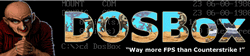
Відмінний емулятор середовища DOS, що працює у всіх сучасних Windows. Дозволяє запускати старі комп'ютерні ігри та програми, які відмовляються працювати у нових ОС. DOSBox з легкістю емулює роботу 286/386 процесорів у реальному та захищеному режимах.
Також відтворює роботу файлових систем: XMS/EMS, Tandy/Hercules/CGA/EGA/VGA/VESA графіку та звукову карту SoundBlaster/Gravis Ultra Sound для кращої сумісності зі старими іграми.
І, до речі, програма абсолютно безкоштовна!
Щоб запустити гру в DOSBox, потрібно:
- перевірити наявність ярлика на робочому столі для запуску DOSBox – з'являється після встановлення програми;
- відкрити папку з вашою завантаженою грою (якщо гра в архіві - витягти всі файли в окремий каталог), знайти файл для запуску (має розширення "Exe");
- просто затиснути ліву кнопку мишки на файлі гри для запуску і перенести його на ярлик DOSBox (який на раб. столі). Скріншот нижче.

Таким чином, потрібна гра відкриється в емуляторі DOSBox і в неї можна буде грати як будь-яку іншу (приклад відкритої старої гри показаний нижче на скрині).

Ще один варіант- Використання файлового менеджера: Far Manager, Norton Commander, Volcov Commander. Виглядають вони, звичайно, не дуже, особливо для тих, хто почав своє знайомство з комп'ютером не так давно.
Знаменитий файловий коммандер, що дозволяє управлятися з великою кількістю файлів: копіювати, видаляти, переносити, створювати архіви та ін. У деяких випадках допомагає запускати застаріле ПЗ (у тому числі і ігри) на сучасному ПК.
Робота з коммандером нічого складного не уявляє: після запуску екран у вас буде поділено на дві частини: у кожній відкритиме певний каталог. Просто відкриваєте потрібний диск, а потім знаходите папку з грою і запускаєте виконуваний файл.

Примітка: до речі, якщо Windows за замовчуванням не показує розширення файлів, Far Manager відобразить не тільки розширення, але і всі приховані файли і каталоги. Тому, будьте обережнішими при роботі з цим ПЗ.
Спосіб 3: функція сумісності у Windows
Більшість старих програм (і ігри з ними) раніше за замовчуванням запускалися від імені адміністратора. У сучасних ОС Windows такого немає: програми не запускаються від адміністратора, поки ви самі не дозволите це зробити.
Для цього:
- відкрийте каталог із потрібною грою;
- знайдіть виконуваний файл (який має розширення "exe");
- клацаємо по ньому правою кнопкою мишки: у контекстному меню вибираємо .

Щоб запускати програму в режимі сумісності з іншою ОС Windows, потрібно:
- відкрити властивості файлу, що виконується (з розширенням "exe"). Якщо хтось не знає - достатньо натиснути правою кнопкою мишки по файлу, в меню вибрати "Властивості" ;
- далі відкрити вкладку "Сумісність";
- поставити галочку "Запускати програму в режимі сумісності з такою ОС" - ОС, до речі, виберіть (див. скріншот нижче);
- також можна задати додаткові параметри: використовувати 256 кольорів, встановити роздільну здатність екрана 640x480, відключити візуальне оформлення, відключити композицію робочого столу, відключити масштабування зображення;
- щоб кожного разу не запускати вручну програму від імені адміністратора – можна поставити відповідну галочку (див. скрін нижче – цифра 3).

У багатьох випадках подібні "галочки" допомагають вирішити проблему – у старі ігри можна буде почати грати, задавши пару налаштувань у цьому меню! Загалом, обов'язково спробуйте...
Спосіб 4: використання DxWnd (для ігор під Windows)
Для запуску старих ігор (які виходили для роботи під Windows) є одна чудова програма DxWnd .
Утиліта, покликана полегшити запуск і роботу старих ігор нових ОС Windows. Дозволяє:
- запускати ігри у тих дозволах, які вони зараз не підтримують;
- обмежувати кількість FPS та зменшити швидкість гри (для цього увімкніть опцію "Limit" у налаштуваннях "FPS" і задайте макс. значення FPS);
- прибрати бриж, смуги та ін дефекти (що виникають через довгий рядок DirectDraw);
- вирішити проблему із квітами;
- дозволяє запустити гру з потрібною версією DirectX (причому, можна детально ввімкнути/вимкнути певні модулі);
- прив'язати гру до одного ядра ЦП (дуже актуально на багатоядерних процесорах), і багато іншого.
Розгляну нижче найпростіший варіант роботи з утилітою. І так, спочатку завантажуєте, виймаєте її з архіву (вона не потребує встановлення) і запускаєте. Після в меню "Edit"виберіть опцію "Add" .

В меню "Main"задайте ім'я гри (може бути будь-яким) і вкажіть шлях до неї (рядок "Path"). Після натисніть OK ( прим.: перед першим запуском в більшості випадків не обов'язково щось до-налаштовувати).


Багато відносно старі ігри запускаються у вікні Windows без будь-яких проблем і можна відразу ж почати приємне проведення часу.
У деяких випадках потрібно точкове налаштування: обмежити FPS, підлаштувати роздільну здатність екрану, та ін. Але в рамках цієї статті дати будь-які коментарі - неможливо (бо для кожної гри - вони будуть індивідуальними).

Спосіб 5: віртуальні машини
А чи не замислювалися ви про те, щоб запустити ОС Windows 98 (скажімо) прямо в новомодній Windows 10? А вже в запущеній Windows 98 – запускати ігри, ПЗ тощо?
Є такі програми (своєрідні емулятори комп'ютера), звані віртуальними машинами . Саме це вони дозволяють зробити! Віртуальних машин насправді досить багато. Для початківця рекомендую звернути увагу на Windows Virtual PC, VMware, VirtualBox.
Т.к. тема встановлення та налаштування віртуальної машини досить велика, я пропоную вам ознайомитися з нею в одній із моїх статей (посилання нижче).
Як запустити стару Windows у новій операційній системі: налаштування віртуальної машини VirtualBox -
Приклади наведені на наступних скріншотах.

Гра Сапер // запущена Windows XP в ОС Windows 10

Є ще кілька способів:
1) Купити недорогий старенький ноутбук (багато коштів покупка не забере, до того ж ноутбук компактний і багато місця не займе (досить однієї полиці в шафі)). На нього можна поставити Windows 98 (скажімо), і спокійно грати у всі старі ігри.
В допомогу!Хочу купити б/у ноутбук: як його перевірити і на що звернути увагу
2) Також, як варіант, можна встановити другу, більш стару, Windows на новий комп'ютер. Правда, в цьому випадку доведеться повозитися з налаштуваннями BIOS, з установкою системи. Плюс можна затерти завантажувач працюючої ОС (тому такий варіант в основне тіло статті не включив - але наведення дав тут ☺...).
Сумісність програм з попередніми версіями операційної системи - це одне з основних питань, яке компанія Microsoft - розробник Windows - враховує в обов'язковому порядку, виходячи у світ чергову її версію. Так, ОС, незважаючи на безліч нововведень і акцент, перш за все, на ринок портативної комп'ютерної техніки, підтримує практично всі програми, які колись розроблялися для попередніх версій - ХР, Vista, 7. На хвилиночку, практично всі, але не всі ідеалі.
Так, при запуску деяких програм, написаних для Windows ХР і ранніх версій системи, можуть виникнути складнощі: старі програми або зовсім не запустяться, або працюватимуть некоректно, зі збоями. Це, звичайно ж, поодинокі випадки, але якщо у багатьох програм є свої еволюційні версії, то з комп'ютерними ретро-іграми все дещо складніше - багато хто, наприклад, не зможуть вдатися до шалених перегонів і вічних пагонів від поліції в старій, проте, досі популярної гри 2005 року NFS: Most Wanted. Добре, що вирішити цю проблему допоможуть системні засоби забезпечення сумісності, за допомогою яких деякі старі ігри або програми можна буде запустити в режимі сумісності з попередніми версіями Windows, зокрема ХР.
1. Що таке режим сумісності Windows?
Говорячи спрощено, коли якась програма або гра не має внутрішніх даних про існування новішої версії Windows, вона, звичайно, не запуститься в невідомому їй середовищі. І запустити її можна лише в спеціальному режимі, що забезпечує сумісність новішої версії Windows з старішою. А дані про стару версію операційної системи у старої програми чи гри, звичайно, є. Використовується режим сумісності певною системною опцією. Але, про все докладніше.
2. Запуск старих програм та ігор на Windows 8/8.1 у режимі сумісності: покрокова інструкція
Отже, у вас на комп'ютері встановлено стару гру або програму, яка в звичайному режимі не запускається на ОС Windows 8/8.1. Або запускається, але працює некоректно. Знайдіть ярлик запуску цієї гри або програми на робочому столі або в папці інсталяції. Правою кнопкою мишки викличте на файлі контекстне меню. У цьому меню виберіть « Властивості».

З'явиться вікно властивостей файлу, де нас цікавить вкладка « Сумісність». Тут і знаходиться системний інструмент забезпечення сумісності програм та ігор, встановлених на Windows 8/8.1, з її ранніми версіями.

Ви побачите відповідну опцію – « Запустити програму в режимі сумісності з», біля якої вам потрібно встановити галочку. Нижче виберіть зі списку всіх ранніх версій Windows саме ту версію, на якій ваша гра або програма запускалася і коректно працювала - наприклад, Windows ХР SP2. До речі, Windows ХР у списку представлена також окремими сервіспаками – окремими пакетами виправлень, що випускалися для цієї версії системи. Потім натисніть « Застосувати», « ОК», запустіть ярлик гри або програми та тестуйте.
Можливо, перший раз запуску на Windows 8/8.1 вашої програми або гри в режимі сумісності буде безуспішним – на жаль, у цій операційній системі багато чого вимагає доопрацювання. Тоді варто спробувати змінити версію Windows, включаючи різні сервіспаки ХР. Більшість програм та ігор свого часу масово розроблялися саме під Windows ХР. І найчастіше програмні конфлікти виникають саме між Windows ХР та останніми версіями цієї ОС – 7 та 8/8.1.
3. Інші налаштування режиму сумісності
Вкладка « Сумісність» властивостей ярлика гри або програми має ще ряд налаштувань, розглянемо їх.
В розділі " Параметри» налаштування відображення гри або програми на екрані монітора.
3.1. Режим зниженої кольоровості
Оскільки багато старих ігор та інтерфейсів програм адаптовані під старі відеокарти з невеликою роздільною здатністю – 640х480р, 800×600р, запуск таких ігор та програм необхідно проводити в режимі зниженої кольоровості. Сучасні відеокарти (навіть офісні бюджетні) та монітори відтворюють на екрані 24-розрядну палітру кольорів. Режим зниженої кольоровості забезпечить старим іграм і програм саме таке відображення на екрані монітора, на яке ці ігри та програми були розраховані свого часу при розробці. Якщо це ваш випадок, встановіть галочку біля опції « Режим зниженої кольоровості» та зі списку, що випадає, виберіть потрібну глибину кольору — 8- або 16-розрядний колір.

3.2. Запуск із роздільною здатністю 640×480р
Друга опція параметрів запуску в режимі сумісності не вимагає особливих коментарів, оскільки все очевидно - вона призначена для запуску старих ігор і програм з роздільною здатністю екрану 640×480р, яка при сучасних відеокартах та моніторах навіть не відображається в налаштуваннях екрана.

3.3. Вимкнення масштабування зображення на сучасних моніторах з високою роздільною здатністю
Якщо стара гра або інтерфейс старої програми відображаються на сучасному моніторі з високою роздільною здатністю, можна задіяти третю опцію параметрів запуску в режимі сумісності.

Вона вимикає масштабування зображення на екрані.
3.4. Застосування параметрів для всіх облікових записів
Усі налаштування у вкладці « Сумісність» властивостей ярлика гри або програми запам'ятовуються системою, і при повторному запуску вам нічого не потрібно буде налаштовувати. Якщо зайти в Windows 8/8.1 під іншим обліковим записом, новому користувачеві доведеться все налаштовувати самостійно. Тому якщо на вашому комп'ютері або ноутбуку є кілька облікових записів, володіючи правами адміністратора, можна застосувати опцію зміни параметрів « для всіх користувачів».

І тоді режим сумісності буде працювати для всіх, хто має доступ до пристрою з різних облікових записів.
Підбиваючи підсумки…
Як згадувалося, у режимі сумісності можна запускати лише деякі старі ігри та програми, але не всі. Не виключений варіант, що ваші зусилля можуть не мати успіху, і ви не зможете запустити якусь зі старих ігор і програм на Windows 8/8.1. Але це не привід засмучуватися - ви можете встановити програму для створення віртуального комп'ютера (наприклад або ), створити таку, встановити на нього будь-яку стару версію Windows і вже інсталювати в неї стару гру або програму. Цей спосіб набагато надійніший, ніж режим сумісності Windows 8/8.1 зі старими версіями. Правда, ваш комп'ютер або ноутбук повинен володіти більш-менш потужним «залізом» - програми для роботи з віртуальними комп'ютерами типу Virtual Dub або VMware Workstation не люблять слабенькі машини, що вічно підгальмовують. Адже тоді апаратними потужностями доведеться ділитися навпіл, і про швидкодію залишиться лише мріяти.
Чи допомогла Вам ця стаття?
Щоб бути чесним — напрямок розвитку ігор, який прийняли розробники останніми роками, мене не приваблює.
Тому виникає бажання побавитися старими — навіть від 80-х та 90-х років, які можна змусити працювати на Windows 7 чи 8.
Старі ігри працюють на програмному забезпеченні - "abandonware" (сьогодні воно не підтримується).
Це стосується додатків, які були принаймні 15 років тому — в епоху Commodore 64, Amiga, або Windows 95.
Abandonware це програми, які більше не доступні, і немає жодної підтримки для них.
Варіант для лінивих
Якщо ви не бажаєте поводитися з налаштуваннями сумісності старих ігор, перевірте вміст сайту GOG.com. Це повний каталог, який містить найкращі та найпопулярніші старі ігри.
Сайт заснований у 2008 році відомим видавцем відеоігор The Witcher та The Witcher 2.
Сам сервіс справді платний. Вам пропонується вибрати цікаву гру, оплатити та завантажити інсталятор на комп'ютер. Ціни починаються від кількох доларів. Найдорожчі 15-20 доларів.
Найбільша перевага GOG.com є «встановити та забути». Там все адаптовано до вимог Windows XP, Vista, 7 та 8.
Таким чином, ви не повинні турбуватися про сумісність, змінювати системні установки, шукати в мережі емулятори або ковпаки на ОС.
Під час відтворення підключення до Інтернету не потрібне. Там також отримайте інструкції, шпалери, саундтрек, карти та інші добавки.
Більшість видань містять усі можливі формальні доповнення, оновлення та покращення.
Вічно жива платформа
Ще одна пропозиція для лінивих - флеш ігри, якими сповнений інтернет. Багато хто з них створені за зразком класичних, починаючи з 80-х років, в основному, приставкових, як Super Mario Bros, Сонік або Bomberman.
Тільки всі вони мають одну істотну ваду — не є оригінальними версіями, а клонами, які надихнув abandonware.
Іноді вони мають покращену графіку, а іноді й додаткові опції, хоча на практиці більшість геймерів це не турбує.
Найголовніша перевага – гру можна легко знайти та запустити. Просто введіть назву в Google, додайте слово "флеш" і дивіться результати. Запуск зводиться до очікування кілька секунд для завантаження об'єкта SWF.
Також можна здійснити пошук конкретних назв у сервісному каталозі CyberiaPC.
Там знайдете флеш-видання Pacman, Space Invaders, Pong, арканоїд, Sonik, змія, Bomberman та Frogger. Ще більше клонів, представлених на ThePCManWebsite.
Немає інтернету – це не проблема
Флеш ігри мають один недолік - вони потребують постійного доступу до Інтернету. Під час подорожі потягом або через ліс можуть виникати проблеми.
На щастя, є клони старих назв, які можна встановити на ПК, як і будь-який інший додаток.
Прекрасним прикладом є Super Mario Brothers X. Гра дуже схожа на оригінал і повинна працювати без проблем у Windows 7. Офіційної підтримки для виндовс 8 в даний час, на жаль, немає.
Під традиційним виглядом представляється Not Tetris 2 . У цьому варіанті тетрис блоки можуть вільно обертатися на 90, 180, 270 та 360 градусів.
Гра стає набагато складнішою. Любителі класики можуть вибрати Stack та грати на тій же основі, як і раніше.
Любителі Сонік можуть переламати під час гри Sonic The Hedgehog час нападу. Вона вважається однією з найкращих клонів безсмертного титулу.
Розширений варіант
Якщо ви думаєте, що створення клонів святотатство, то повинні бути зацікавлені в початковому abandonware. Слід пам'ятати, що не всі ігри доступні на законних підставах.
Ще однією проблемою є сумісність. Нові операційні системи часто не підтримують стару продукцію.
Ці програми не працюють на Windows 7, 8 або мають проблеми зі стабільністю. На щастя, є кілька способів оминути ці обмеження.
Windows 95 та DOS
По-перше, режим сумісності для Windows. Клацніть правою кнопкою миші EXE гру або на ярлик і перейдіть на вкладку "Сумісність".
Встановіть прапорець у режимі сумісності та виберіть операційну систему, для якої було створено гру. Найстаріший варіант Windows 95.
Якщо ви хочете грати, навіть дуже старі встановіть емулятор під назвою DOSBox.
Він може запускати віртуальні аналоги старих відеокарт (Hercules, CGA) та звук (Adlib, SoundBlaster, Gravis).
Також емулює XMS та EMS пам'ять та стандарт зв'язку VESA DDC. DOSBox працює у режимі командного рядка. Саме тому потрібне знання основ DOS-команд.
В даний час також можна грати на смартфонах з Android та IOS-ем. Це відмінний варіант для подорожей, коли у вас немає доступу до ноутбука та шукаєте цікаве дозвілля.
У цьому випадку необхідно також встановити емулятор. Популярні варіанти включають NESoid, Snes9x, genesis4iPhone, Gensoid, FPSE та psx4all.





